Wat is de All Mail-map in Gmail en hoe deze te vinden op pc of telefoon

Wat te weten
- Map Alle e-mail: in de map Alle e-mail staan uw e-mails voornamelijk. Alle overige mappen, zoals Postvak IN, Verzonden en Concept, zijn alleen labels die uw e-mails filteren en categoriseren.
- Bekijk de map ‘Alle berichten’: op pc, vanuit het linkerdeelvenster in Gmail onder ‘Meer’. Tik voor de Gmail Android-app op het hamburgerpictogram en selecteer vanaf daar ‘Alle e-mail’.
- U kunt ook leren hoe u alle e-mails kunt verwijderen met uw pc of mobiel.
Met meer dan een miljard actieve gebruikers wereldwijd is Gmail de meest gebruikte e-mailservice die er is. De meesten van ons geven alleen om de map ‘Inbox’ waar we onze reguliere e-mails ontvangen. Maar er is ook een map ‘Alle berichten’ waar de meeste mensen niet veel vanaf weten. Wat is het, hoe krijg je er toegang toe en moet je e-mails verwijderen uit de map All Mail? Dat zoeken we uit.
Wat is de map ‘Alle berichten’ in Gmail?
Zoals de naam al doet vermoeden, bevat de map ‘Alle berichten’ al onze e-mails, inclusief die in de mappen Inbox, Verzonden, Concept en Gepland. Dit zijn echter geen afzonderlijke mappen op zich, en het zijn ook geen ‘mappen’ om mee te beginnen.
Wanneer uw Gmail-account een e-mail ontvangt, ontvangt het slechts één exemplaar. U zult echter dezelfde e-mail op verschillende locaties zien verschijnen. Dit komt omdat Gmail ‘Labels’ gebruikt om e-mails te categoriseren, geen mappen. Een bepaalde e-mail kan dus zowel in je ‘Inbox’ als onder ‘Belangrijke berichten’ staan. U kunt ook extra labels hebben en dezelfde e-mail onder die labels bekijken. Maar het is slechts een enkele e-mailkopie die onder verschillende labels verschijnt.
De enige e-mails die niet in ‘Alle e-mail’ staan, zijn e-mails die zijn gemarkeerd als spam, e-mails in de sectie ‘Categorieën’ (Sociaal, Promoties, Updates en Forums) en Prullenbak. Wat de labels ook mogen zijn, er is maar één exemplaar van een e-mail in Gmail.
Verschil tussen ‘Alle e-mail’ en ‘Inbox’
De meesten van ons zijn bekend met en geven vooral om onze ‘Inbox’. Het is wat we standaard geselecteerd zien wanneer we Gmail openen. Maar het is technisch gezien niet waar uw e-mails voornamelijk liggen.
Inbox is slechts een label dat op sommige e-mails wordt toegepast, terwijl All Mail de plaats is waar Gmail uw e-mails daadwerkelijk bewaart. Het label ‘Inbox’ wordt toegepast op e-mails die voornamelijk worden verzonden door mensen die u kent en mensen met uw e-mailadres.
Voor al het andere wordt een ander label toegepast. Maar ze zijn allemaal toegankelijk vanuit de map Alle e-mail, behalve Spam en Prullenbak.
Hoe de map ‘Alle berichten’ in Gmail te tonen
Als u niet zeker weet hoe u toegang krijgt tot de map ‘Alle berichten’ in Gmail, kunt u deze als volgt openen:
Op pc
Open Gmail in uw browser en log in op uw account.
Klik in het linkerdeelvenster op Meer om extra labels/mappen weer te geven.
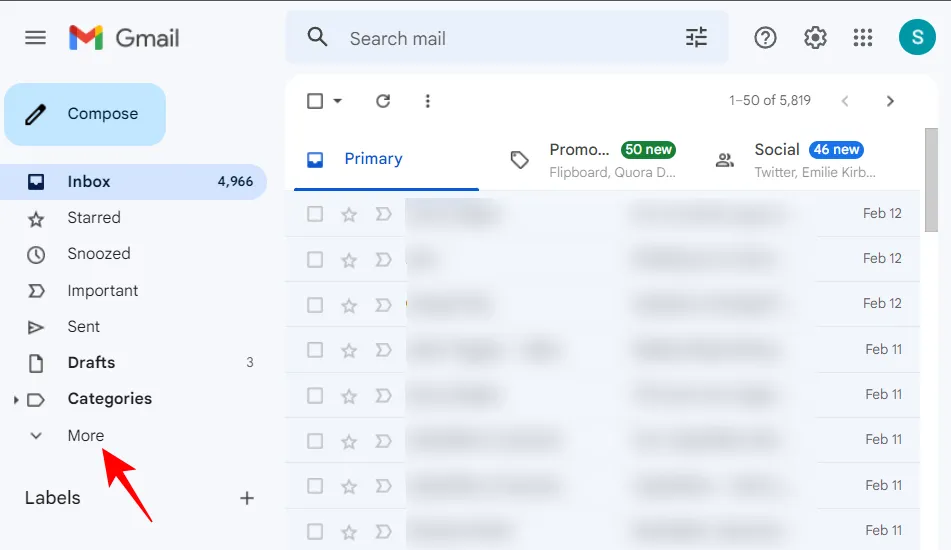
Je zou hier Alle e-mail moeten zien .
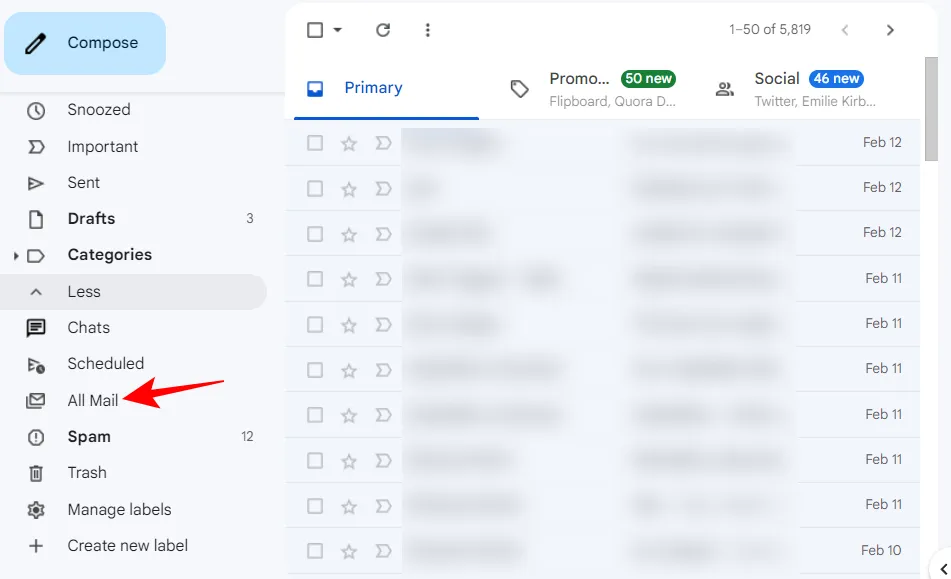
Op mobiel
Open de Gmail-app.
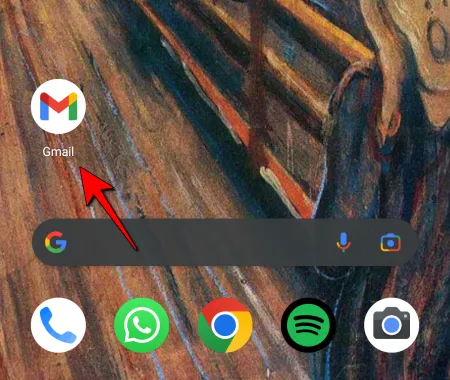
Tik op het hamburgerpictogram (drie horizontale lijnen) in de linkerbovenhoek.
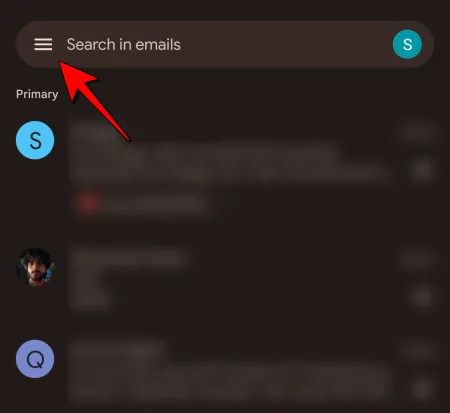
De map Alle e-mail staat dichter bij de onderkant van de lijst.
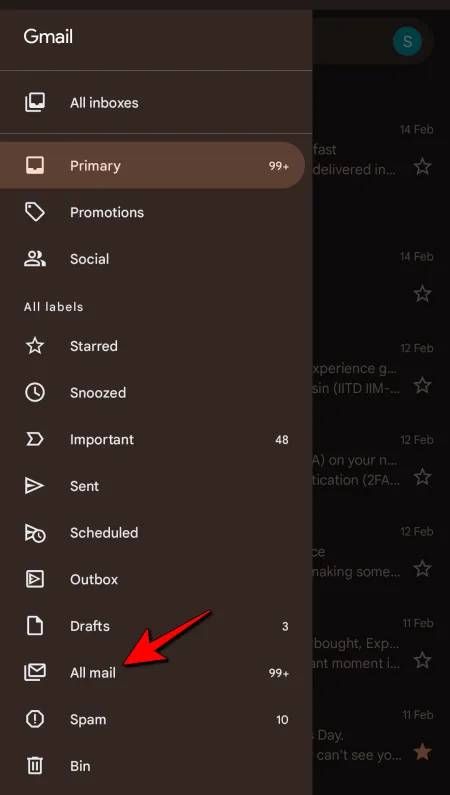
Hoe u altijd ‘Alle berichten’ in de labellijst kunt weergeven
Als u deze map ‘Alle berichten’ altijd in het linkerdeelvenster wilt zien zonder eerst op de knop ‘Meer’ te hoeven klikken, gaat u als volgt te werk:
Klik rechtsboven op Instellingen (tandwielpictogram).
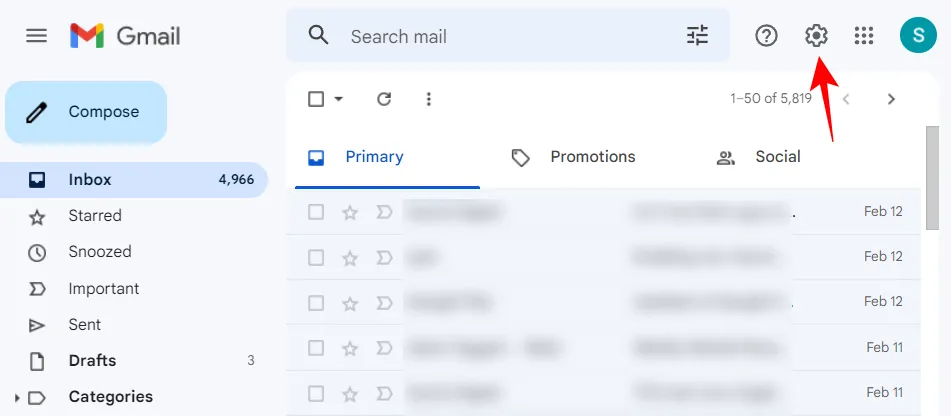
Selecteer Bekijk alle instellingen .
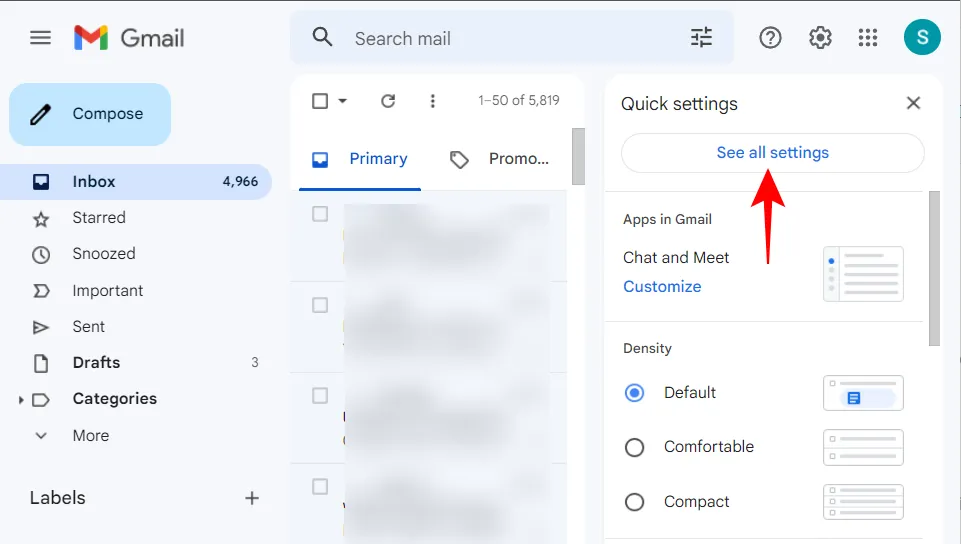
Klik op het tabblad Labels en schakel ernaartoe.
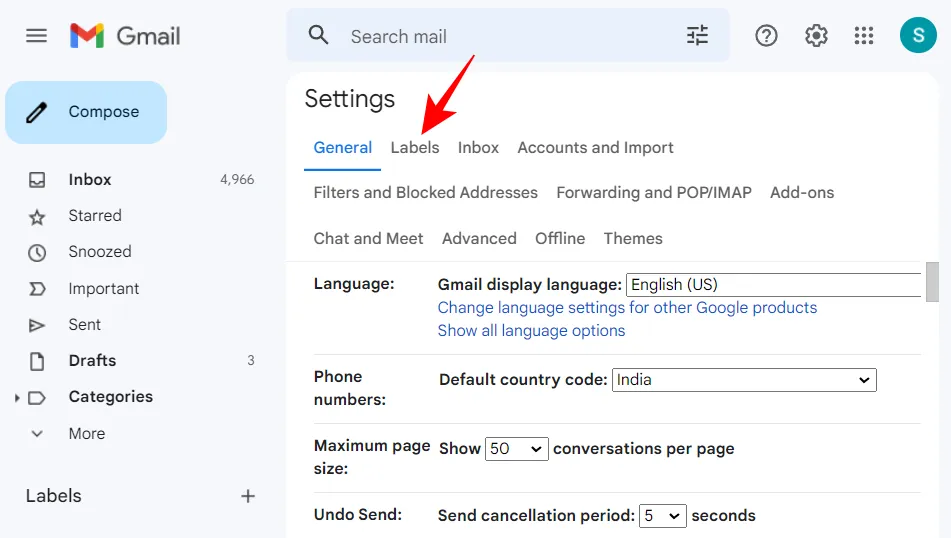
Klik nu op Weergeven naast “Alle berichten”.
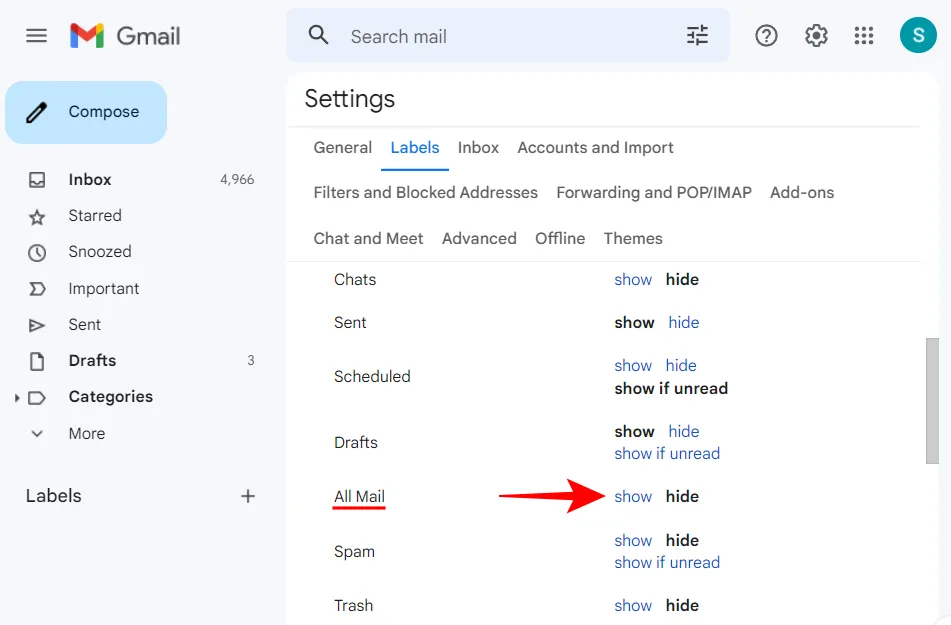
U ziet de map All Mail verschijnen in het linkerdeelvenster. Dit zal in het linkerdeelvenster zitten voor gemakkelijkere toegang.
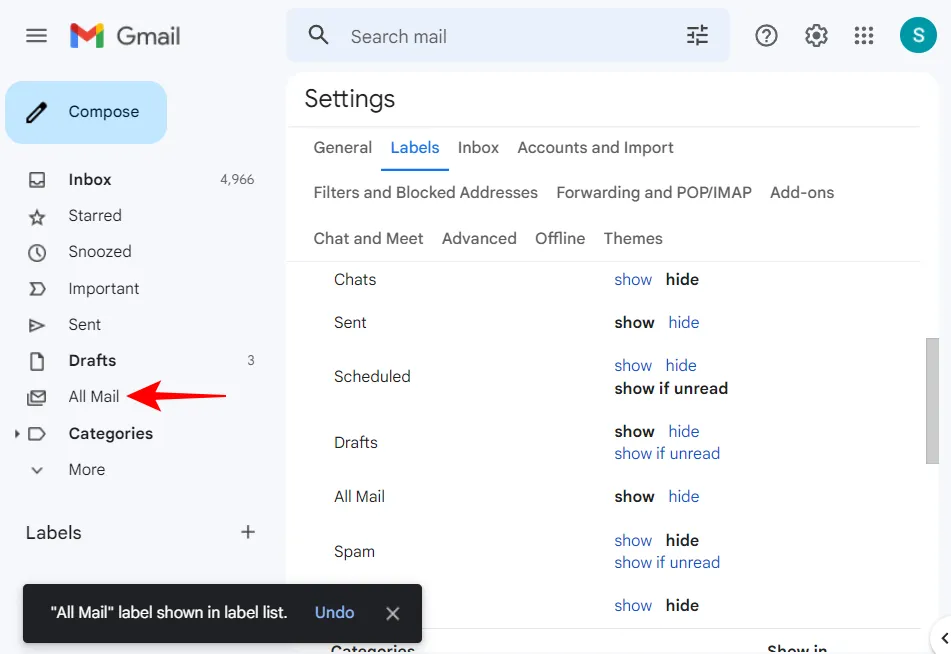
Moet u e-mails verwijderen uit de map ‘Alle berichten’?
Gmail is niet allemaal gratis. Gebruikers krijgen 15 GB gratis opslagruimte voor één Google-account voor alle services. Dus al je e-mails, je bestanden op Drive, de Foto’s-app, enz. hebben samen een opslagruimte van 15 GB, die vrij snel op kan raken als je niet af en toe ruimte vrijmaakt.
Trouwens, als je e-mails vol staan met tonnen ongewenste berichten en vergeten gesprekken, kan het vinden van iets belangrijks net zoiets zijn als zoeken naar een speld in een hooiberg. Aan de andere kant wil je misschien niet altijd al je e-mails uit Gmail verwijderen. In dat geval moet u een filter toepassen dat werkt om uw belangrijke e-mails te scheiden en op te slaan terwijl al het andere wordt verwijderd.
Hoe de map ‘Alle berichten’ te wissen
Als u de e-mails in de map Alle berichten in Gmail wilt verwijderen, gaat u als volgt te werk:
Op pc
Open Gmail in uw pc-browser en meld u aan. Klik vervolgens op Alle e-mail .
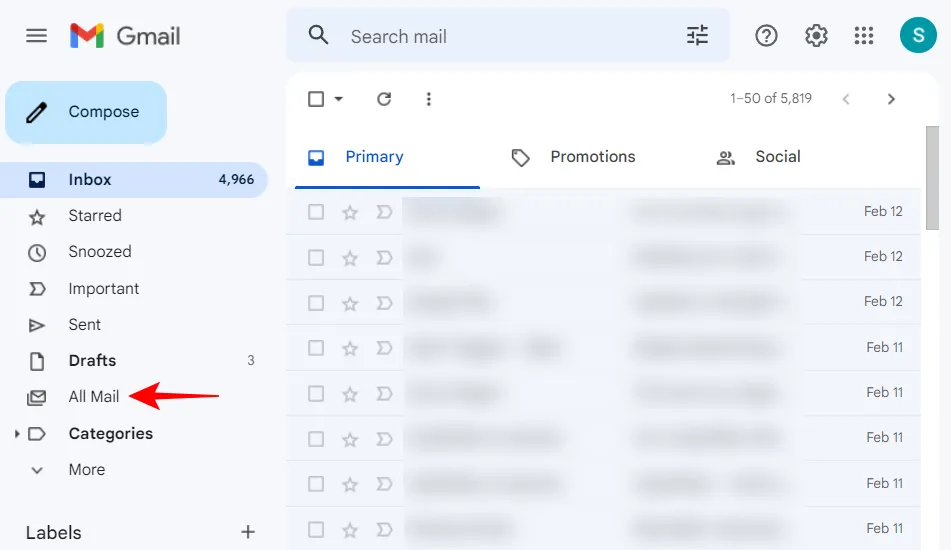
Klik op de selectieknop om alle e-mails op deze pagina te selecteren (de eerste 50 conversaties).
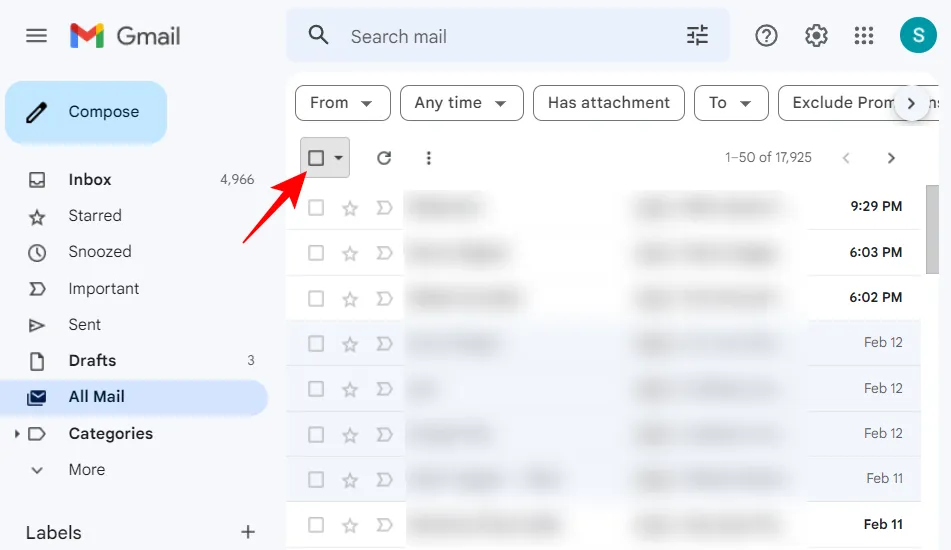
Om alle conversaties te selecteren, klikt u op Selecteer alle … conversaties in Alle e-mail .
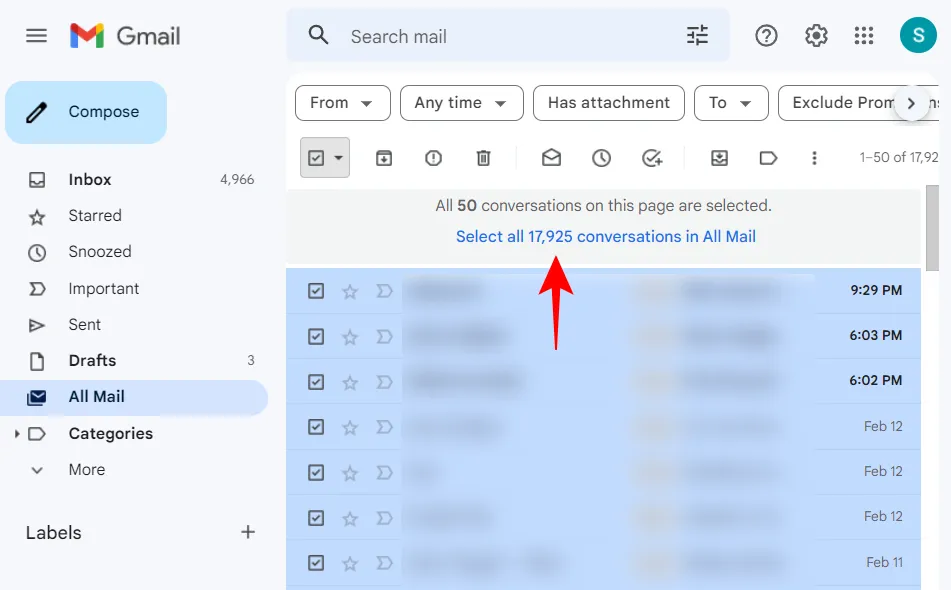
Hiermee worden al je gesprekken geselecteerd. Het exacte aantal staat op uw pagina.
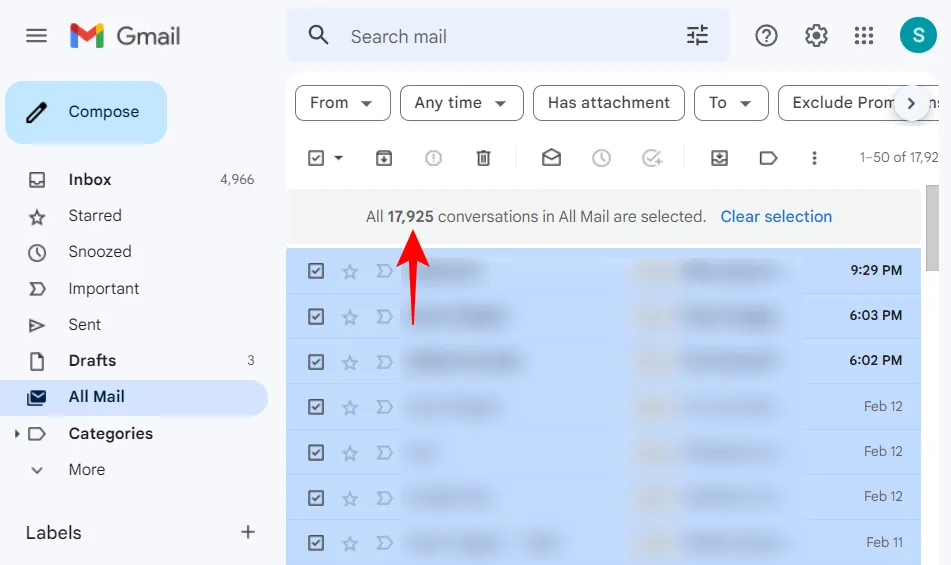
Als u nu alle e-mails wilt verwijderen, klikt u bovenaan op de verwijderknop (prullenbakpictogram).
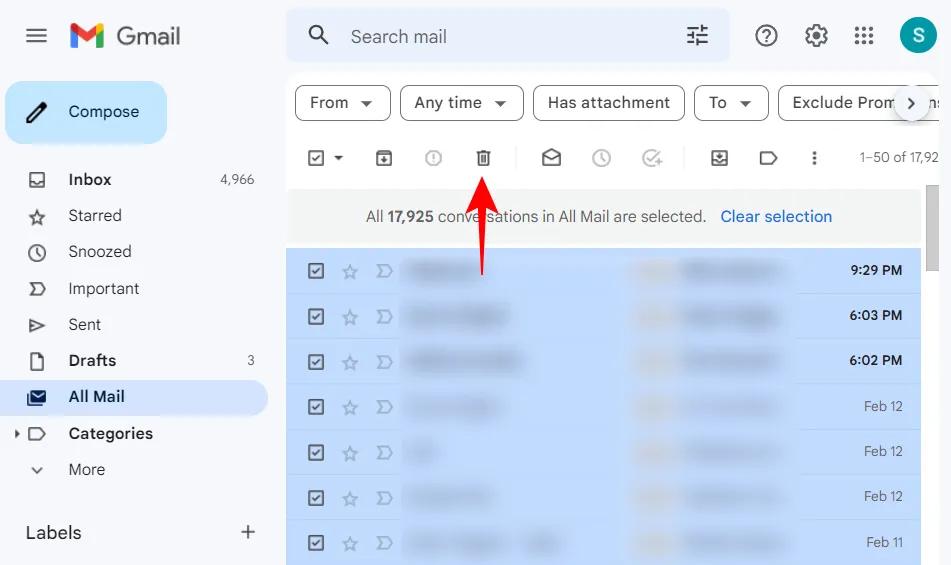
Omdat u bulksgewijs verwijdert, ontvangt u een bevestigingsbericht. Klik op OK om te bevestigen.
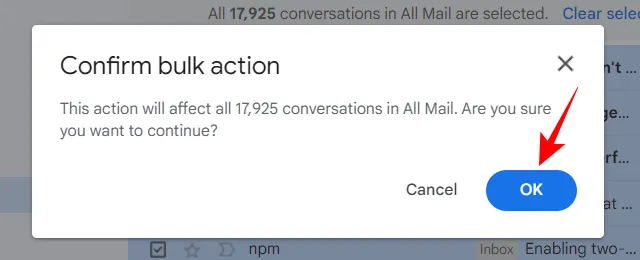
En zo zou u alle e-mails uit de map Alle berichten hebben verwijderd.
Op mobiel
Bulkverwijdering is niet mogelijk met de Gmail-app. Er kunnen echter andere apps worden gebruikt om ons hierbij te helpen. Ga als volgt te werk:
Op Android
Om te beginnen met het verwijderen van uw e-mails uit de map Alle e-mail op Gmail vanaf uw Android-apparaat, moet u de hulp inroepen van een e-mailapp van derden. Voor onze gids gebruiken we de K-9 Mail-app.
K-9 Post | Download link
Gebruik de bovenstaande link om de app te downloaden en te installeren. Als je klaar bent, open je K-9 Mail en tik je op Volgende .
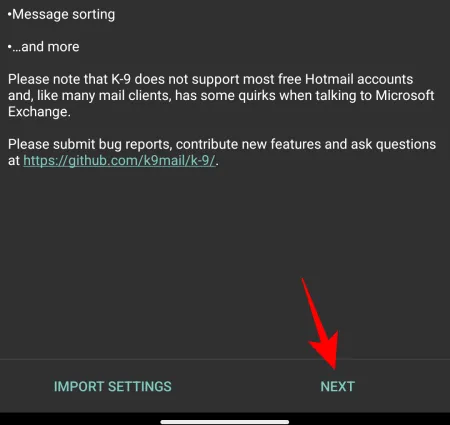
Voer uw e-mailadres in het veld in en tik vervolgens op Volgende .
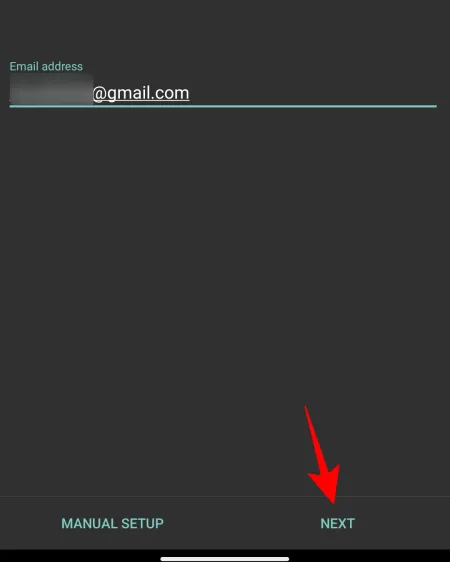
Selecteer Inloggen met Google .
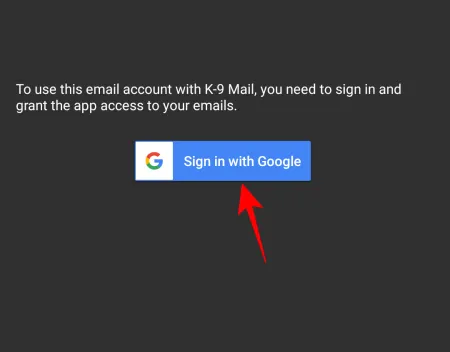
Tik op Toestaan .
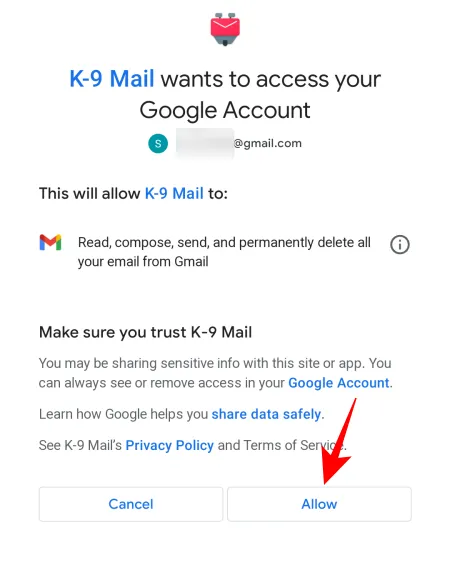
Geef het account een naam en typ uw naam. Tik vervolgens op Gereed .
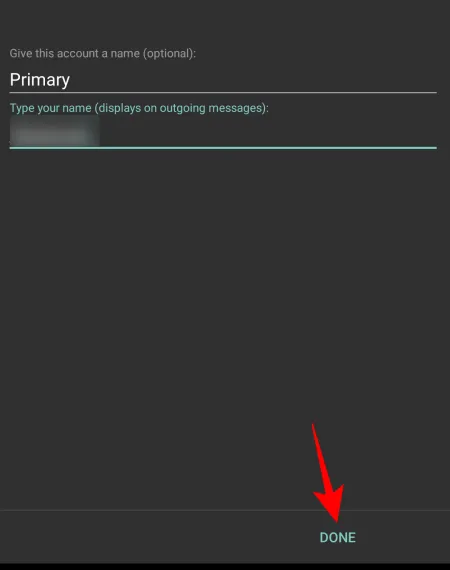
Tik op Toestaan om de app toegang te geven tot uw contacten.
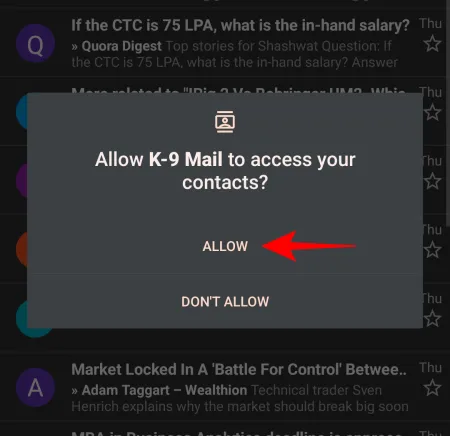
Als je eenmaal in K-9 Mail bent, tik je op het hamburgerpictogram in de linkerbovenhoek.
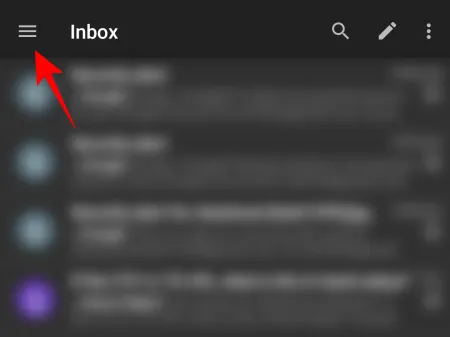
Selecteer [Gmail] / Alle e-mail .
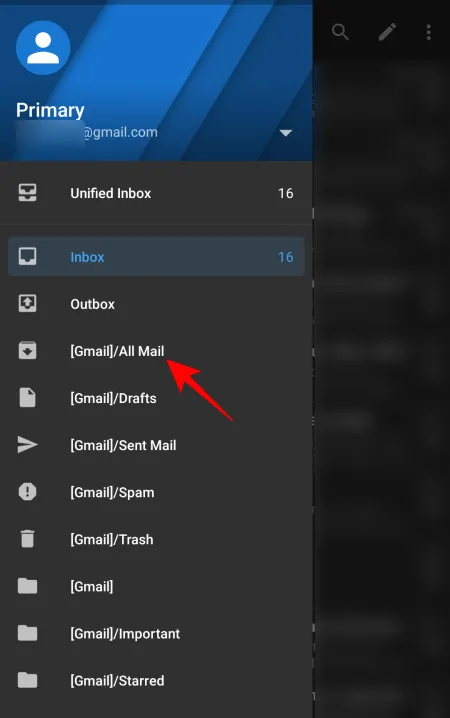
Wacht tot de e-mails zijn ingevuld. Standaard zie je 25 mails op een pagina. Om meer te tonen, scrolt u omlaag en tikt u op Laad tot 25 meer .
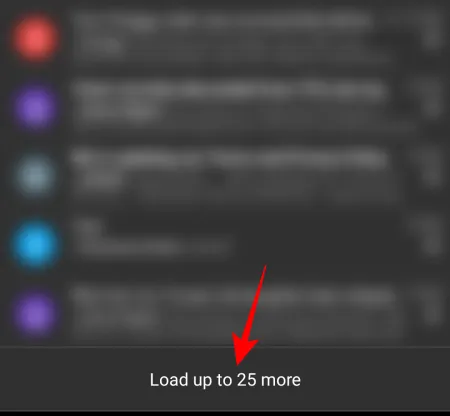
Tik op het pictogram met drie stippen in de rechterbovenhoek.
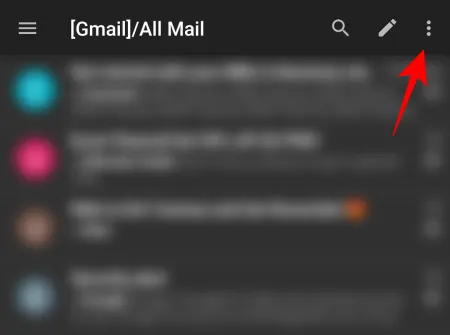
Selecteer Selecteer alles .
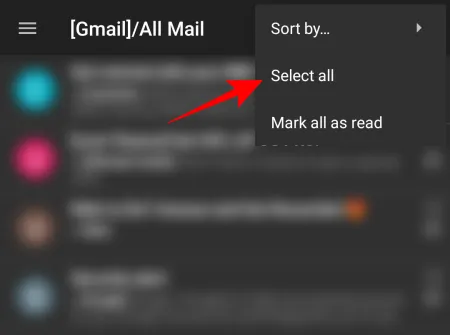
Druk op het prullenbakpictogram bovenaan om ze in bulk te verwijderen.
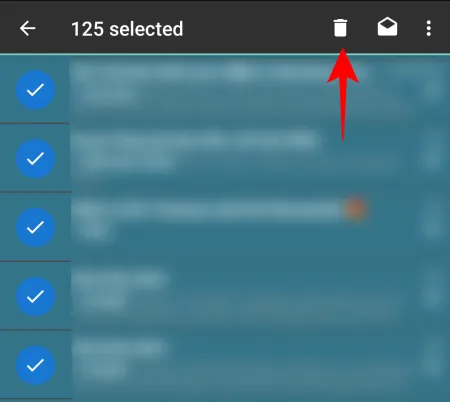
Op iOS
De standaard Mail-app op iOS biedt veel gemakken die ontbreken in de Gmail-app, zoals het bulksgewijs verwijderen van uw e-mails in de map All Mail. Hier is hoe het te doen:
Open de Mail-app op uw iOS-apparaat en tik op < Mailboxen in de linkerbovenhoek.
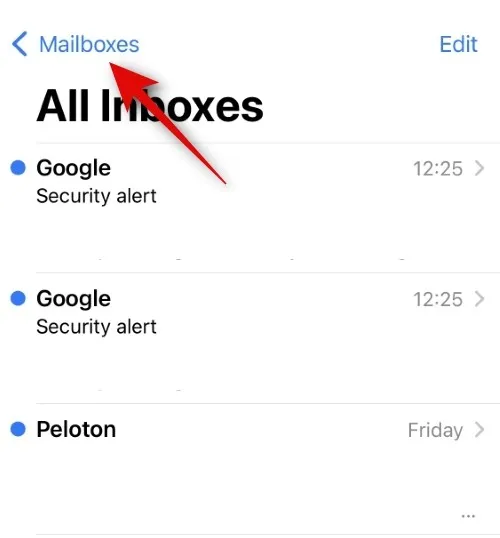
Tik op Gmail .
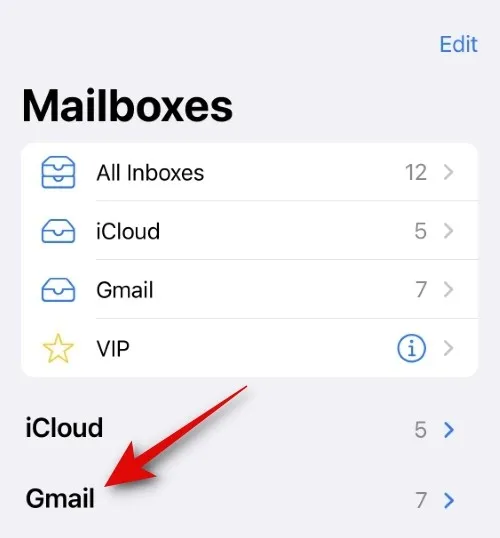
Selecteer Alle e-mail onder “Gmail”.
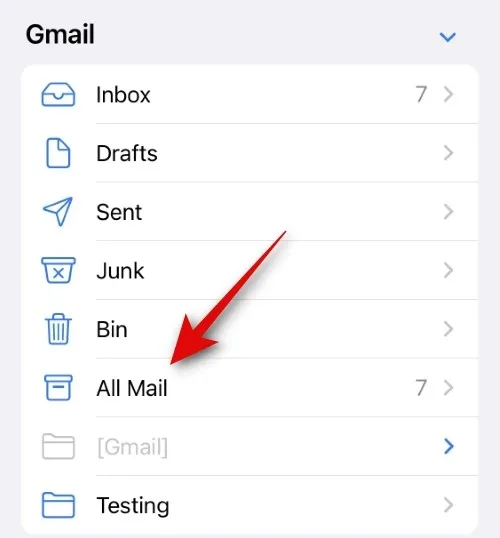
Tik op Bewerken in de rechterbovenhoek.
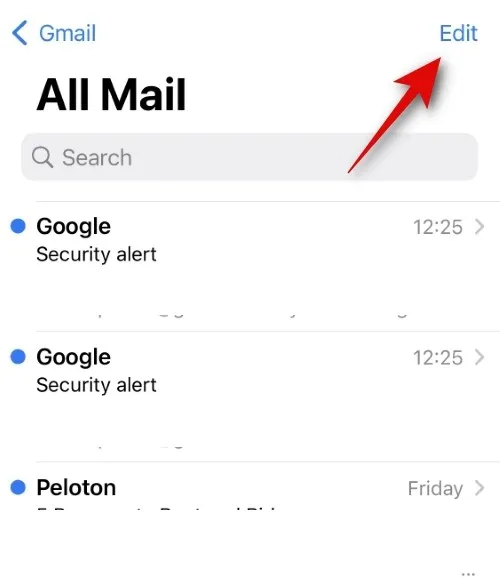
Tik nu op Alles selecteren in de linkerbovenhoek.
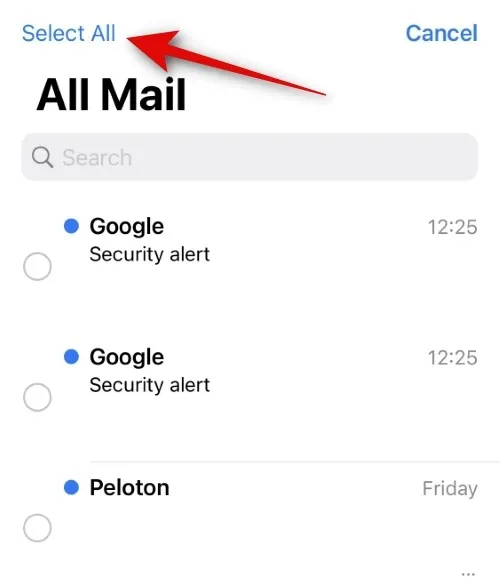
Tik op Verwijderen in de rechter benedenhoek.
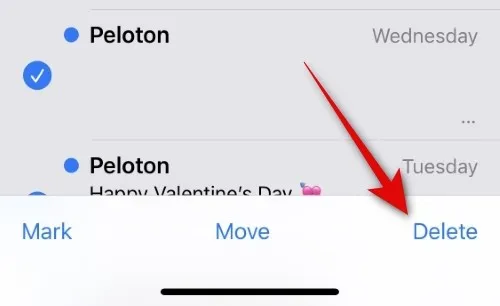
Tik op Alles verwijderen om uw keuze te bevestigen.
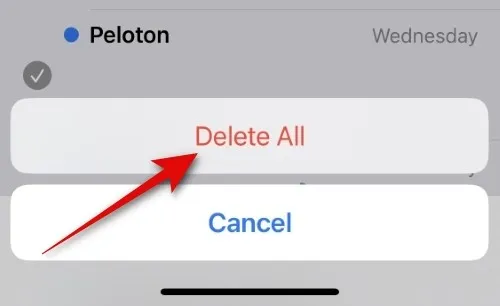
En zo zou u al uw e-mails uit de map Alle berichten hebben verwijderd.
Veelgestelde vragen
In dit gedeelte bekijken we enkele veelgestelde vragen over de map Alle e-mail in Gmail.
Kan ik de e-mailmap van Gmail All verwijderen?
Nee, je kunt de e-mailmap van Gmail All zelf niet verwijderen, aangezien dat de primaire locatie is voor je e-mails in Gmail.
Waarom heb ik zoveel e-mails in alle e-mail?
De map Alle e-mail bevat alle e-mails die zijn ontvangen door uw e-mailadres, inclusief de e-mails die zijn gelabeld als zijnde in uw Postvak IN, Verzonden, Gepland en Concepten. Elke e-mail die niet in de map Prullenbak of Spam staat, bevindt zich in de map Alle e-mail.
Wat gebeurt er als ik mijn map Alle e-mail in Gmail verwijder?
In de map All Mail slaat Gmail al uw e-mails op (behalve die in de mappen Spam en Prullenbak). U kunt de e-mails erin verwijderen, maar niet de map zelf. Raadpleeg de bovenstaande gids om te weten hoe u uw e-mails in de map Alle e-mail kunt wissen.
We hopen dat je nu weet waar de map ‘Alle berichten’ in Gmail over gaat. Het is waar uw e-mails voornamelijk liggen en, afhankelijk van de e-mail, dienovereenkomstig zijn gelabeld. E-mails in bulk verwijderen uit de map All Mail is ook een makkie. Dit vanaf de pc doen is echter een betere manier om dit te doen, aangezien de Gmail-app dat gemak niet biedt. Tot de volgende keer!



Geef een reactie